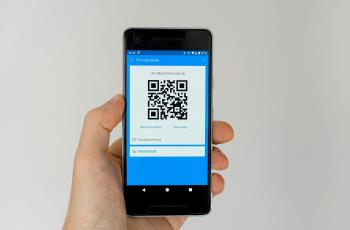Mudah dan Cepat, Ini 2 Cara Membuat QR Code di HP
Makin banyak kegunaannya, ini cara membuat QR Code di HP dengan cepat.

Ilustrasi QR Code. (Pixabay)
Hitekno.com - Zaman sekarang masih belum tahu cara membuat QR Code di HP? Jangan sampai ketinggalan zaman ya! Karena di zaman teknologi yang semakin canggih seperti sekarang ini QR Code sangat bermanfaat untuk mempermudah kamu dalam mengakses informasi hingga digunakan sebagai alat pembayaran di supermarket, restoran, bank, dan tempat lainnya.
QR Code atau Quick Response Code adalah bentuk evolusi kode batang dari satu dimensi menjadi dua dimensi. Gimana? Tertarik untuk membuatnya sendiri? Tenang saja mudah kok! Kamu bisa mengandalkan HP kamu untuk membuat QR Code.
Cara membuat QR Code di HP bisa kamu lakukan dengan 2 cara yaitu tanpa menggunakan aplikasi atau juga bisa dengan menginstall aplikasi tambahan pada HP kamu. Nah simak langkah-langkah berikut ini untuk cara membuat QR Code di HP :
1. Cara membuat QR Code di HP tanpa aplikasi
Cara membuat QR Code di HP tanpa aplikasi ini sangat cocok bagi kamu yang tidak ingin repot-repot menginstall aplikasi khusus pada HP kamu, kamu hanya perlu menyiapkan koneksi internet yang stabil dan juga web browser.
Berikut adalah langkah-langkah untuk cara membuat QR Code di HP tanpa aplikasi:
- Buka situs https://www.qr-code-generator.com/ melalui browser di HP kamu
- Kemudian klik ikon garis tiga horizontal pada pojok kanan atas
- Maka akan muncul daftar menu, klik Login
- Lalu pilih opsi Login with Google, dan masukkan akun Google kamu
- Selanjutnya beri tanda centang pada opsi I agree with the Terms & Conditions and Privacy Policy
- Dan klik tombol Complete registration
- Lalu pada tahap selanjutnya kamu bisa memilih isi dari QR Code yang akan kamu buat
- Kemudian klik tipe dari isi QR code yang kamu inginkan
- Lalu klik tombol Next
- Setelah itu QR code kamu sudah jadi dan kamu bisa mendownloadnya dengan klik tombol Download
- Selesai! QR code yang kamu buat akan terdownload dalam format gambar (PNG, JPG atau SVG)

2. Cara membuat QR Code di HP menggunakan aplikasi
Cara membuat QR Code di HP juga bisa kamu lakukan dengan menginstall aplikasi tambahan pada HP kamu. Salah satu aplikasikan bisa kamu install yaitu bernama QR Code Generator, aplikasi ini bisa kamu dapatkan secara gratis.
Lalu setelah kamu menginstall aplikasi tersebut, ikuti cara membuat QR Code di HP dengan menggunakan aplikasi QR Code Generator berikut ini:
- Buka aplikasi QR Code Generator pada HP kamu
- Kemudian klik menu Text di bagian atas untuk memilih jenis QR Code yang ingin kamu buat
- Lalu pilih opsi Email untuk memasukkan alamat email kamu
- Setelah memasukkan alamat email, klik pada opsi Generate
- Selanjutnya QR Code akan secara otomatis dibuat
- Selesai! Kamu bisa menyimpan atau langsung membagikan QR Code tersebut ke orang lain
Itulah beberapa cara membuat QR Code di HP yang bisa kamu lakukan dengan mudah dan praktis. Jadi kamu lebih tertarik membuat QR Code di HP dengan menggunakan aplikasi atau tanpa aplikasi?
Baca Juga: Inilah Cara Scan QR Code Android Melalui Website dan Aplikasi, Simpel!